MSDART - Disk obnovy Windows, který by měl mít každý
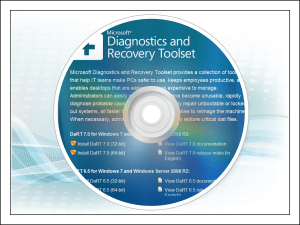
- 4255
- 300
- Baltazar Kocman
Obsah
- Co je MSDART?
- Proč potřebujete MSDART, pokud má Windows vlastní prostředí pro zotavení?
- Jak používat msdart
- Editor registru
- Master of Heslo změny
- Analyzátor selhání
- Obnovení smazaných souborů
- Velitel disku
- Čištění disku
- Počítačový management
- Dirigent
- Master of Solutions
- Nastavení TCP/IP
- Mistr odstranění oprav
- Nástroj pro kontrolu systémového souboru (SFC)
- Vyhledávání souborů
- Nástroj pro autonomní ověření
- Vzdálené připojení
- DART 10 Certifikát
- Kde stáhnout obrázek disku MSDART
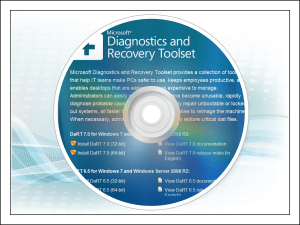
Není čas vysvětlit této „dámě se špatnou postavou“, která je pánem v domě? Když se Disc Recovery Recovery pro Windows MSDART (předčasná vydání nazývá velitel ERD), jakýkoli problém načítání systému je vyřešen během několika minut.
Co je MSDART?
MSDART - Toto je obrázek spouštěcího disku ve formátu ISO nebo WIM, který obsahuje velkou sadu diagnostických nástrojů a správných oken. Přesněji řečeno, obrázky, protože pro každou verzi Winda je zamýšleno vlastní vydání:
- Pro Windows 2000, XP a Server 2003 - Velitel ERD 5.0.
- Pro Windows Vista a Server 2008 - Velitel ERD 6.0.
- Pro "Seven" a Windows Server 2008 R2 - Erd Velitel 6.5 A MSDART 7.0 (Posledně jmenovaný je mírně aktualizované vydání velitele ERD 6.5 a téměř se s tím neliší s sadou funkcí).
- Pro Windows 8 a Server 2012 - MSDART 8.0.
- Pro Windows 8.1 a server 2012 R2 - MSDART 8.1.
- Za „desítky“ - MSDART 10.
Vezměte prosím na vědomí, že distribuce MSDART jsou vytvářeny samostatně pro 32- a 64bitový OS.
Mimochodem, podivné slovo msdart je jen snížení z MIcroSČasto DIagnostika ANd REcovery TOolset.
Proč potřebujete MSDART, pokud má Windows vlastní prostředí pro zotavení?
Samozřejmě existuje, ale funkčnost prostředí pro obnovení Windows je mnohem primitivnější než šipky. V levém sloupci tabulky jsem uvedl nástroje a schopnosti MSDART 10, v pravém - které je k dispozici v mém vlastním středním zotavení Windows 10.| Šip 10 | Windows 10 |
|---|---|
| Oprava problémů se spuštěním. | Oprava problémů se spuštěním. |
| Zotavení. | Zotavení. |
| Oživení z dříve vytvořeného obrázku. | Oživení z dříve vytvořeného obrázku. |
| Spuštění diagnostiky paměti Windows. | Spuštění diagnostiky paměti Windows. |
| Příkazový řádek. | Příkazový řádek pro spuštění konzoly a některé grafické aplikace - editor registru, notebook atd. D. |
| Většina přenosných antivirových služeb úspěšně pracuje v prostředí šipky (jako jsou skenery souborového systému). | Antivirové veřejné služby, s velmi vzácnou výjimkou, nejsou spuštěny. Jeden z nástrojů, které plně řeší své problémy v prostředí obnovy - univerzální virus Sniffer. Možná jediný. |
| Postavené -v editoru Regiedit, který automaticky nahrál registr hlavního systému. Funguje to úplně stejně, jako kdybyste provedli změny registru zanedbaných oken. | Editor registru lze otevřít pomocí příkazového řádku. Ve výchozím nastavení se registr prostředí obnovy načítá. Busy registru hlavního systému musí být připojeny samostatně. |
| Plně naplněný vodič, který zobrazuje skryté složky a soubory. Dopisy sekcí se shodují s písmeny v hlavním operaci (možnost je použita na žádost uživatele). | Dirigent může být otevřen pomocí příkazového řádku spuštěním aplikace Notebook Application. Dopisy jsou zmatené. |
| Jednorázové změny užitečnosti v heslech místních uživatelských účtů. | Chcete -li vydat hesla, použijte příkazový řádek a registr. Technika obtížně vyvolatelného. |
| Nástroj pro rychlé odstranění pro aktualizace systému přístavního systému. | K odstranění aktualizací poruch se používá nástroj systému disp a příkazová konzole. Pracný. |
| Nástroj pro kontrolu souboru systému. | Pro obnovení systémových souborů je nástroj SFC spuštěn prostřednictvím příkazového řádku. |
| Analyzátor příčin obrazovky Blue Death (BSOD). | - |
| Obnovení vzdálených souborů a složek. | - |
| Správce disku. | - |
| Diskontální čisticí nástroj (vymazání dat). | - |
| Manažer správy počítače. | - |
| Master of Solutions of Common Problation (selhání načítání, ztráta dat, potíže s přístupem k účtu, infekce viry a dalšími). | - |
| připojení k internetu. | - |
| Nástroj pro vyhledávání souborů a složek. | - |
| Autonomní antivirus. | - |
| Náprava a kontrola vzdáleného připojení. | - |
Jak používat msdart
Dart je zpravidla soubor ISO určený k záznamu na odnímatelnou jednotku - flash disk nebo DVD. V případě nestandardu je hlavní nositel OS s DART připojen k počítači, přiřazen jej v BIOS s prvním nakládacím zařízením a naložil z něj stroj.Rozhraní DART 10, které se dnes dozvíme, si vzpomíná na zotavení Windows 7 - používá stejný design, stejné příkazy, stejné nabídky. Je nemožné zmatené, protože všechno je velmi jednoduché zde a v ruštině (pokud samozřejmě nemáte anglickou verzi). Přístup k sadě nástrojů, které jsou pro nás, otevírá z okna “Parametry obnovy systému"(Poslední položka).
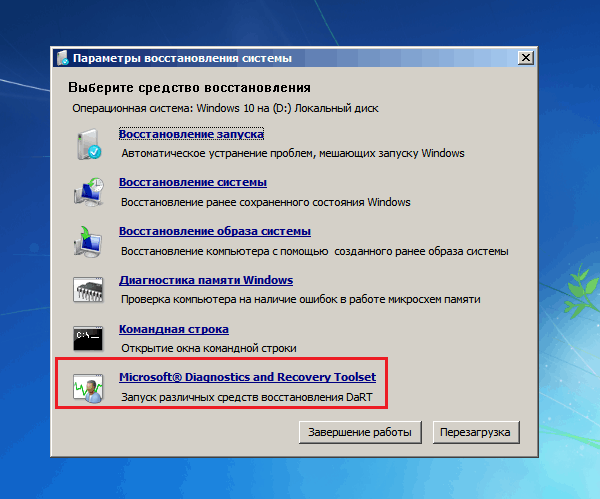
Hlavní okno s šipkou 10 vypadá takto:
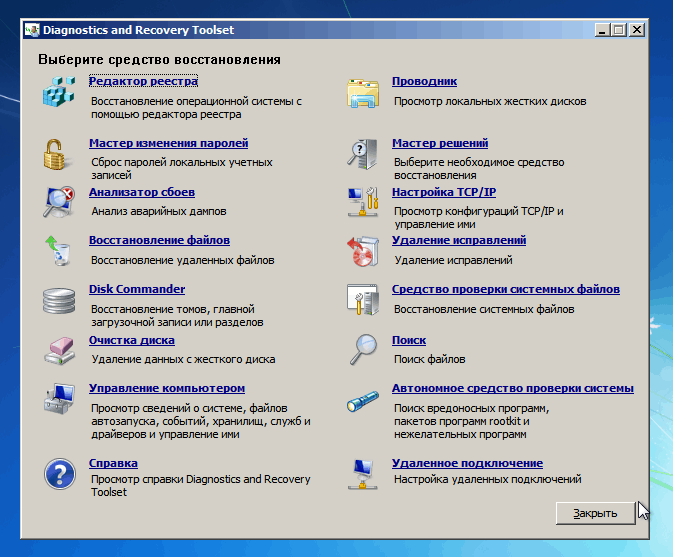
Pojďme se lépe podívat na to, co je v něm a jak jej používat.
Editor registru
Stejně jako v Windows. Pokud potřebujete provádět změny registru systému, který nevymiluje systém.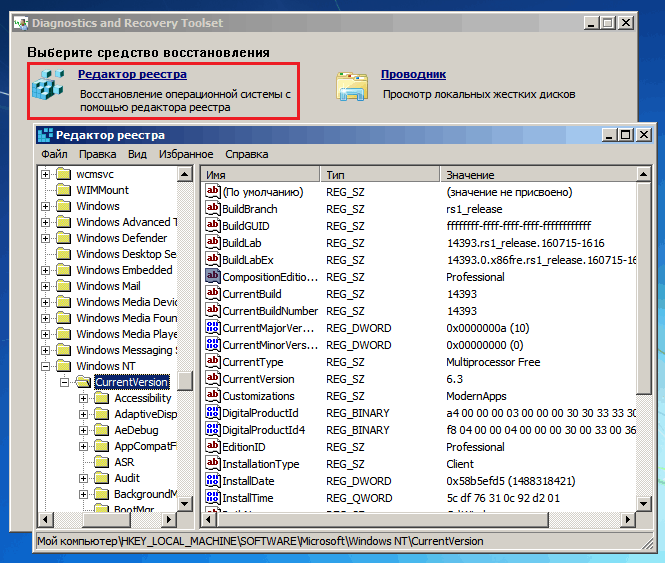
Master of Heslo změny
Lichotní hůlka za zapomenutí. Nemusíte si s ním pamatovat mazané příkazy a vylézt na registr, pomůže vám změnit zapomenuté heslo pro zadání účtu doslova jedno kliknutí na tlačítko.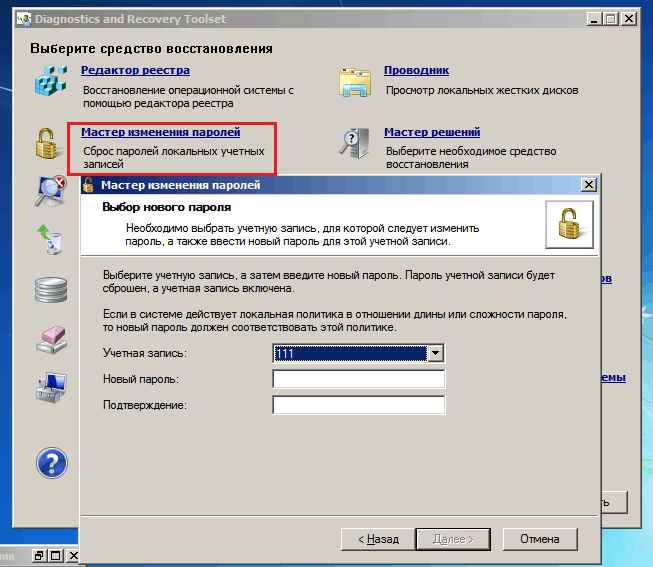
Vyberte požadovaný účet ze seznamu, zadejte nové heslo a potvrďte jej. Klikněte na „Další“. Poté zaznamenáváte bez problémů v systému.
Analyzátor selhání
Navrženo tak, aby zjistilo příčiny obrazovek Blue Death (BSOD), které narušují spuštění Windows. Bude fungovat pouze tehdy, je -li problémový počítač nainstalován předem ladění znamená Microsoft (WindBG pro Windows), které nejsou zahrnuty do distribuce výchozího systému.Kromě toho budete pro analýzu užitečnosti potřebovat soubory symbolů. Pokud internet funguje autem, stáhne si je sám, a pokud ne, bude muset být analýza provedena na jiném počítači. Nouzové skládky, které obsahují informace o problému způsobujícím BSOD, jsou uloženy ve složce C: \Okna \Minidump.
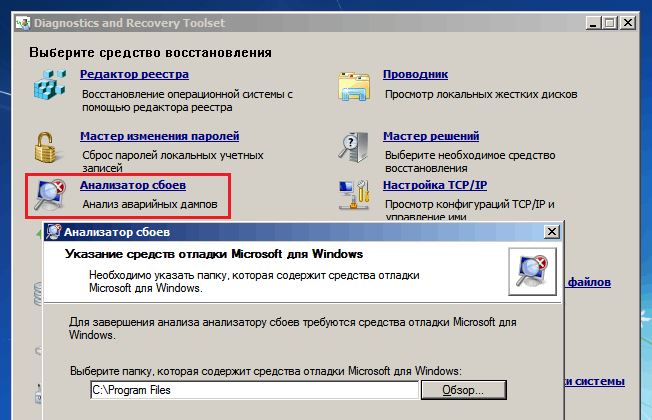
Pokud jsou přítomny všechny potřebné komponenty, spusťte analyzátor, označte cestu k instalačnímu místu nástrojů pro ladění, do složky s výpisy a počkejte na hlášení.
Funkce je určena pro zkušené uživatele. Pokud nemáte potřebné znalosti a zkušenosti s analýzou takových struktur, bude pro vás obsah zprávy Abracadabra.
Obnovení smazaných souborů
Někdy dojde k selhání nakládání v důsledku odstranění nějakého důležitého objektu. V tomto případě má Dart 10 jednorázovou užitečnost vzdálených souborů, složek a svazků, včetně šifrovaného bitlocker. Použití je velmi jednoduché: označujeme název nebo část názvu objektu, určete oblast vyhledávání, datum vytváření změny, velikosti a kliknutím na „Hledat“. Výsledky se zobrazí v okně vpravo.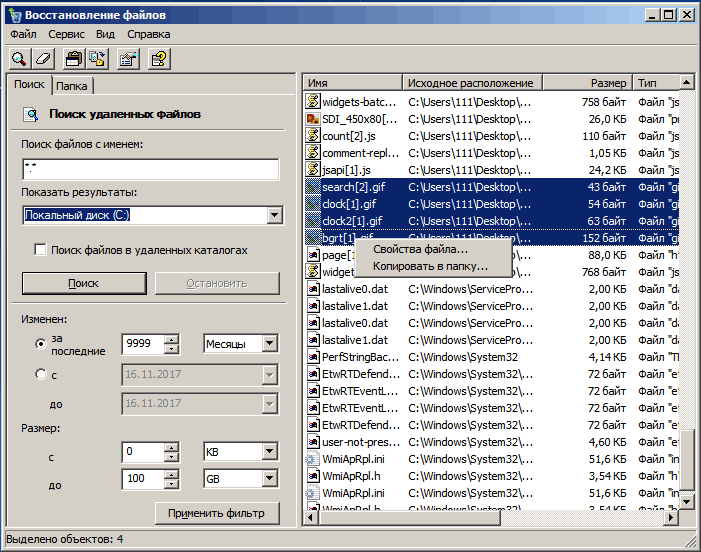
Pokud si nepamatujete název požadovaného objektu nebo si pamatujete pouze jeho část, vyměňte chybějící jeden symbol *. Například objekt "*.*" - Toto je soubor s jakýmkoli názvem a jakýmkoli příponem. Název objektu "*AB" začíná jakýmikoli symboly a končí písmeny "AB". Jedna ikona "*" (maska) nahrazuje libovolný počet neznámých symbolů. Chcete -li nahradit jeden neznámý symbol, včetně mezery, použijte znamení “?".
Chcete -li obnovit nalezený objekt, klikněte na něj pravým klíčem myši, vyberte "Zkopírujte do složky„A naznačujte co.
Velitel disku
Prostředek pro opravu chyb disků, jako je poškození MBR - hlavní záznam načítání, tabulka sekcí (pokud byla jeho záloha vytvořena dříve) a hledání ztracených svazků.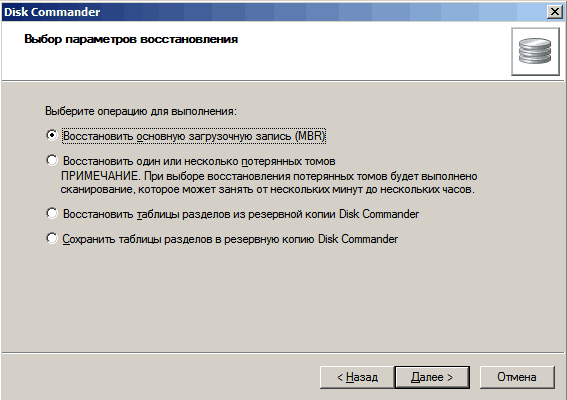
Spusťte nástroj, vyberte požadovanou možnost, vyberte disk a potvrďte souhlas s operací.
Čištění disku
Čištění disku v šipce 10 není stejné jako v systému Windows. Zde tento nástroj zcela vymaže informace z vybrané části a přepíše je pro nemožnost obnovit. Volba je navržena pro přepisování 1 nebo 4 průchodů.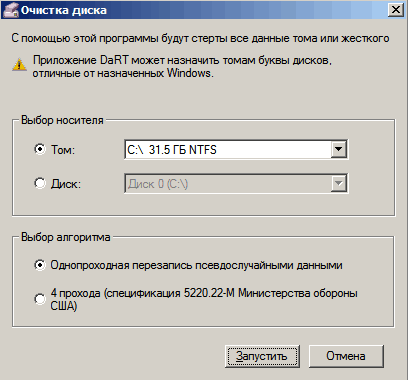
Počítačový management
Tento nástroj je relativním oknům se stejným názvem, ale obsahuje pouze nejpotřebnější data. Zahrnuje sekce:- Informace o systému.
- Časopis událostí. Často obsahuje informace o důvodu selhání načítání.
- Autominace programů. Pomáhá detekovat například viry spuštění klíčů.
- Služby a řidiči. Umožňuje změnit metodu spuštění služeb a ovladačů.
- Správa disků. Užitečné pro práci s sekcemi a objemy - pro zarostlé, formátování, účel aktivního atd. D.
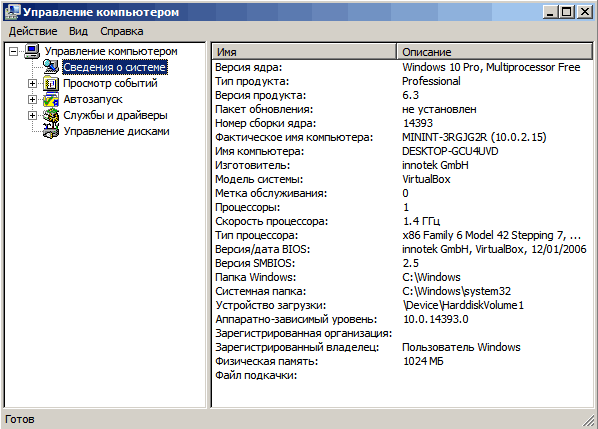
Dirigent
Dirigent zabudovaný do DART 10 zobrazuje nejen viditelné, ale také skryté systémové objekty. To pomáhá detekovat škodlivé soubory, které maskují jejich přítomnost.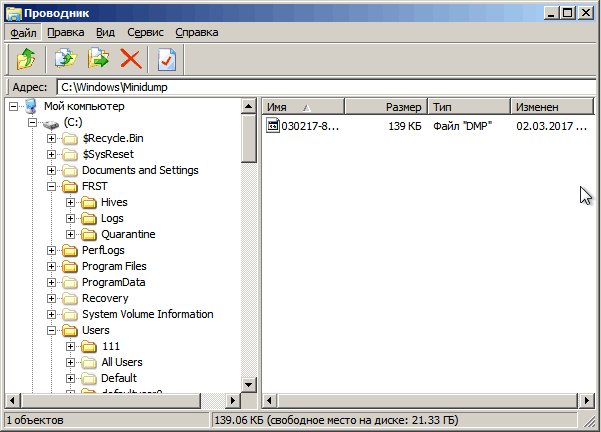
Jak používat dirigent, myslím, je to jasné bez vysvětlení.
Master of Solutions
Komplexní nástroj spojený s jiným DART 10. Pomáhá rozhodovat o strategii řešení problému, řídí akce uživatele správným směrem. Pomáhá z následujících typů problémů:- Systém se nezačne nebo nezačne špatně.
- Je nutné obnovit data.
- Je nemožné vstoupit do vchodu, protože je zapomenut heslo účtu.
- Možná je počítač infikován virem.
- Další problémy.
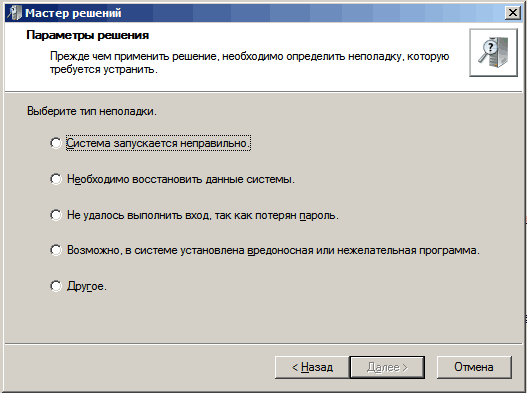
Pro určité typy problémů nabízí nástroj výběr z několika řešení:
- Při stahování načítání - různé způsoby obnovení systému (vrácení do kontrolního bodu, vyhledávání a výměny poškozených souborů, odstranění aktualizací, změna parametrů ovladače nebo služby) a diagnostika (zobrazující informace o systému a události, analýza nouzových výpisů ).
- Při ztrátě důležitých dat - vyhledávání a obnovení.
- Se ztrátou hesla - změna.
- S možnou infekcí viry - spuštěním stavěného antivirového užitečnosti.
- S dalšími problémy - otevření vodiče, editor registru, notebook, vyhledávání souborů, příkazový řádek, veřejné služby s disky a svazky, produkty pro vzdálený přístup.
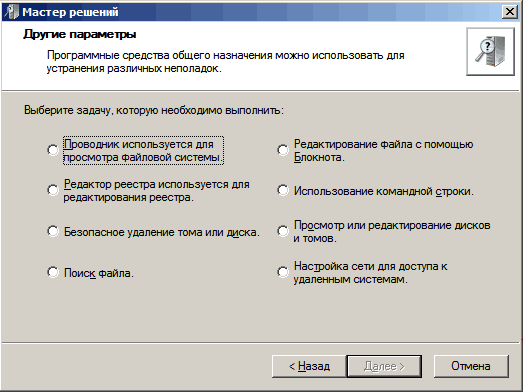
Nastavení TCP/IP
Používá se k konfiguraci připojení počítače s internetem v DART. Umožňuje vám vybrat síťový adaptér (pokud existuje několik), ručně předepište počítač a IP adresu brány, přiřaďte server DNS. Má 2 karty - pro nakonfigurování IP verze 4 a 6.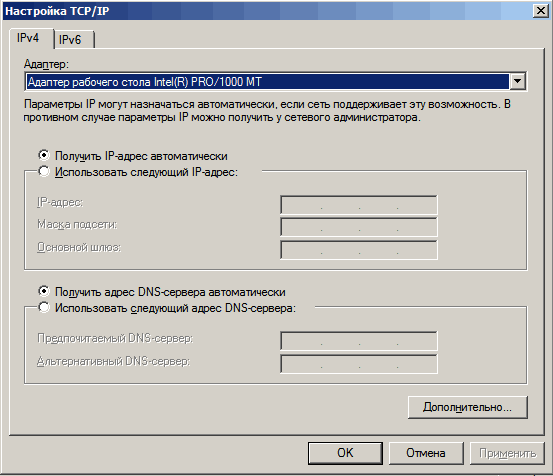
Bohužel podporuje pouze připojení drátu.
Mistr odstranění oprav
Navrženo k odstranění aktualizací systému, které zabraňují normálnímu provozu počítače. Po každém odstranění se doporučuje deinstalovat balíčky jeden po druhém, počínaje druhým, restartovat počítač a zkontrolovat, zda je problém odstraněn.Nástroj pro kontrolu systémového souboru (SFC)
Tento nástroj pomáhá eliminovat chyby způsobené odstraněním nebo poškozením zabezpečených systémových souborů. Jeho akce je podobná provádění příkazu SFC /Scannow V pracovních oknech.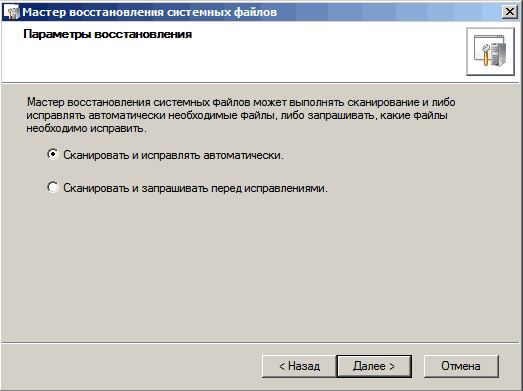
Vyhledávání souborů
Jednoduchý nástroj pro vyhledávání dat na disku se schopností označit umístění, stejně jako velikost a data tvorby/změny objektů objektů.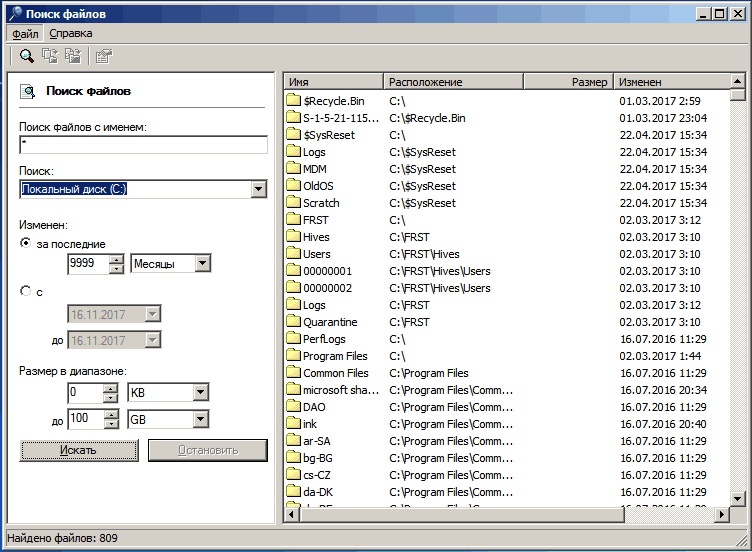
Nástroj pro autonomní ověření
Postavené -v antiviru, související “Obránce Okna", dříve známý jako MSE. Podporuje instalaci aktualizací přes internet a místně.Účinně detekuje škodlivé objekty, které zabraňují detekci a odstraňování v pracovních oknech.
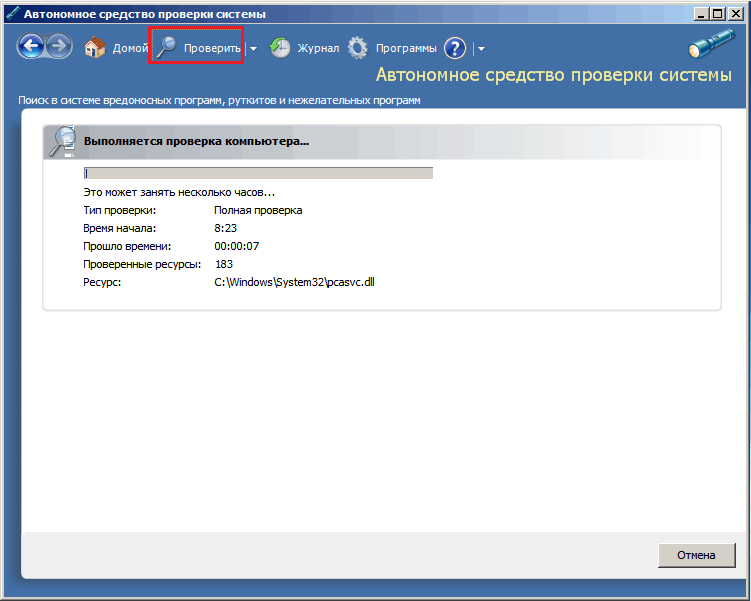
Chcete -li začít skenovat, stiskněte tlačítko na horním panelu “Šek". Ve výchozím nastavení bude spuštěna úplná kontrola všech počítačových disků. Pokud chcete zkontrolovat pouze oblasti automatického zatížení nebo jednotlivých souborů, změňte režim skenování pro rychlé nebo selektivní.
Vzdálené připojení
Slouží k přenosu počítačového ovládání vzdáleného asistenta. Funguje to podobně jako okna RDP, ale pro připojení asistenta musí používat modul klientské aplikace aplikací Prohlížeč vzdáleného připojení DART.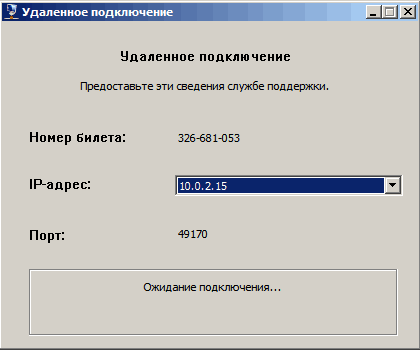
Aby se vytvořil připojení, musí uživatel problémového počítače otevřít port BrandMower Port 49170 pro příchozí připojení (podle dohody samotný nástroj) a převést data uvedená ve výše uvedeném okně.
DART 10 Certifikát
Sekce certifikátu obsahuje podrobné informace o použití každého nástroje MSDART. Ve verzi ruštiny je v ruštině.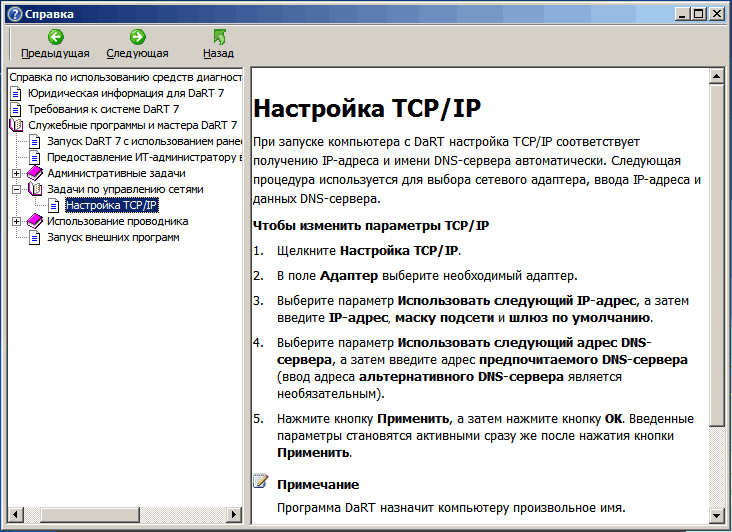
Disk MSDART je založen na nezávislém operačním systému WinPE, který mimochodem podporuje instalaci dalších ovladačů a nástrojů. To se provádí ve fázi nasazení načítání. Dokumentaci tématu naleznete na Oficiální webové stránky MSDN.
Pokud používáte již vytvořený obrázek, můžete také spustit samostatné přenosné aplikace umístěné na pevném disku počítače nebo na externím médiu.
Kde stáhnout obrázek disku MSDART
Oficiálně jsou problémy MSDART distribuovány placeným předplatným mezi účastníky programu Microsoft Software Assurance a jsou součástí balíčku Microsoft Desktop Optimization Pack (MDOP). Všechny žíznivé freebies je však snadno najdou na trackerech torrentů a zdrojích sdílení souborů.- « Jak zjistit příčinu modré obrazovky smrti oken (BSOD)
- Jak otevřít ovládací panel v systému Windows 10 a přidat jej do nabídky plochy a spustit »

